-
Notas de la versión de NetScaler ADC
-
-
Configurar NetScaler ADC para Citrix Virtual Apps and Desktops
-
Preferencia de zona potenciada por Global Server Load Balancing (GSLB)
-
Implementar una plataforma de publicidad digital en AWS con NetScaler ADC
-
NetScaler ADC en una nube privada administrada por Microsoft Windows Azure Pack y Cisco ACI
-
-
Implementar una instancia de NetScaler ADC VPX
-
Optimice el rendimiento de NetScaler ADC VPX en VMware ESX, Linux KVM y Citrix Hypervisors
-
Instalar una instancia de NetScaler ADC VPX en un servidor desnudo
-
Instalar una instancia de NetScaler ADC VPX en Citrix Hypervisor
-
Instalación de una instancia NetScaler ADC VPX en la nube de VMware en AWS
-
Instalación de una instancia NetScaler ADC VPX en servidores Microsoft Hyper-V
-
Instalar una instancia de NetScaler ADC VPX en la plataforma Linux-KVM
-
Requisitos previos para instalar dispositivos virtuales NetScaler ADC VPX en la plataforma Linux-KVM
-
Aprovisionamiento de NetScaler ADC Virtual Appliance mediante OpenStack
-
Aprovisionamiento de NetScaler ADC Virtual Appliance mediante Virtual Machine Manager
-
Configuración de dispositivos virtuales NetScaler ADC para utilizar la interfaz de red SR-IOV
-
Aprovisionamiento de NetScaler ADC Virtual Appliance mediante el programa virsh
-
Administración de las máquinas virtuales invitadas de NetScaler ADC
-
Aprovisionamiento de NetScaler ADC Virtual Appliance con SR-IOV, en OpenStack
-
-
Implementar una instancia de NetScaler ADC VPX en AWS
-
Implementación de una instancia independiente NetScaler ADC VPX en AWS
-
Servidores de equilibrio de carga en diferentes zonas de disponibilidad
-
Implementar un par de alta disponibilidad de VPX en la misma zona de disponibilidad de AWS
-
Alta disponibilidad en diferentes zonas de disponibilidad de AWS
-
Implementar un par de alta disponibilidad VPX con direcciones IP privadas en distintas zonas de AWS
-
Implementación de una instancia NetScaler ADC VPX en AWS Outposts
-
Configurar una instancia de NetScaler ADC VPX para utilizar la interfaz de red SR-IOV
-
Configurar una instancia de NetScaler ADC VPX para utilizar redes mejoradas con AWS ENA
-
Implementar una instancia de NetScaler ADC VPX en Microsoft Azure
-
Arquitectura de red para instancias NetScaler ADC VPX en Microsoft Azure
-
Configuración de una instancia independiente de NetScaler ADC
-
Configuración de varias direcciones IP para una instancia independiente NetScaler ADC VPX
-
Configurar una configuración de alta disponibilidad con varias direcciones IP y NIC
-
Configurar una instancia de Citrix ADC VPX para usar redes aceleradas de Azure
-
Configurar nodos HA-INC mediante la plantilla de alta disponibilidad de Citrix con Azure ILB
-
Instalación de una instancia NetScaler ADC VPX en la solución Azure VMware
-
Configurar GSLB en una configuración de alta disponibilidad activa en espera
-
Configuración de grupos de direcciones (IIP) para un dispositivo NetScaler Gateway
-
Scripts de PowerShell adicionales para la implementación de Azure
-
Implementación de una instancia NetScaler ADC VPX en Google Cloud Platform
-
Automatizar la implementación y las configuraciones de NetScaler ADC
-
Soluciones para proveedores de servicios de telecomunicaciones
-
Equilibrio de carga del tráfico de plano de control basado en protocolos de diámetro, SIP y SMPP
-
Utilización del ancho de banda mediante la funcionalidad de redirección de caché
-
Optimización TCP de NetScaler ADC
-
Autenticación, autorización y auditoría del tráfico de aplicaciones
-
Cómo funciona la autenticación, la autorización y la auditoría
-
Componentes básicos de la configuración de autenticación, autorización y auditoría
-
Autorización del acceso de los usuarios a los recursos de aplicaciones
-
NetScaler ADC como proxy del servicio de federación de Active Directory
-
NetScaler Gateway local como proveedor de identidad de Citrix Cloud
-
Compatibilidad de configuración para el atributo de cookie SameSite
-
Configuración de autenticación, autorización y auditoría para protocolos de uso común
-
Solución de problemas relacionados con la autenticación y la autorización
-
-
-
-
Configuración de la expresión de directiva avanzada: Introducción
-
Expresiones de directivas avanzadas: trabajo con fechas, horas y números
-
Expresiones de directivas avanzadas: análisis de datos HTTP, TCP y UDP
-
Expresiones de directivas avanzadas: análisis de certificados SSL
-
Expresiones de directivas avanzadas: direcciones IP y MAC, rendimiento, ID de VLAN
-
Expresiones de directivas avanzadas: funciones de Stream Analytics
-
Expresiones de referencia: expresiones de directivas avanzadas
-
Resumen de ejemplos de expresiones y directivas de sintaxis predeterminadas
-
Ejemplos de aprendizaje de directivas de sintaxis predeterminadas para reescritura
-
Migración de las reglas mod_rewrite de Apache a la sintaxis predeterminada
-
-
-
-
Comprobaciones de protección XML
-
-
-
Administrar un servidor virtual de redirección de caché
-
Ver estadísticas del servidor virtual de redirección de caché
-
Habilitar o inhabilitar un servidor virtual de redirección de caché
-
Resultados directos de directivas a la caché en lugar del origen
-
Realizar una copia de seguridad de un servidor virtual de redirección de caché
-
Habilitar la comprobación de estado TCP externa para servidores virtuales UDP
-
-
Traducir la dirección IP de destino de una solicitud a la dirección IP de origen
-
-
Compatibilidad de configuración de NetScaler ADC en un clúster
-
Descripción general del cluster
-
Administración del clúster de NetScaler ADC
-
Grupos de nodos para configuraciones detectadas y parcialmente rayadas
-
Desactivación de la dirección en el plano posterior del clúster
-
Eliminar un nodo de un clúster implementado mediante la agregación de vínculos de clúster
-
Supervisión de la configuración del clúster mediante SNMP MIB con enlace SNMP
-
Supervisión de los errores de propagación de comandos en una implementación de clúster
-
Compatibilidad con logotipos preparados para IPv6 para clústeres
-
Enlace de interfaz VRRP en un clúster activo de un solo nodo
-
Casos de configuración y uso de clústeres
-
Migración de una configuración de HA a una configuración de clúster
-
Interfaces comunes para cliente y servidor e interfaces dedicadas para backplane
-
Conmutador común para cliente y servidor y conmutador dedicado para placa posterior
-
Supervisar servicios en un clúster mediante la supervisión de rutas
-
-
-
Configurar NetScaler ADC como un solucionador de stubs con reconocimiento de seguridad no validante
-
Compatibilidad con tramas gigantes para DNS para gestionar respuestas de grandes tamaños
-
Configurar el almacenamiento en caché negativo de los registros DNS
-
-
Estado de servicio y servidor virtual de equilibrio de carga
-
Insertar atributos de cookie a las cookies generadas por ADC
-
Proteja una configuración de equilibrio de carga contra fallos
-
Administrar el tráfico de clientes
-
Configurar servidores virtuales de equilibrio de carga sin sesión
-
Reescritura de puertos y protocolos para la redirección HTTP
-
Insertar la dirección IP y el puerto de un servidor virtual en el encabezado de solicitud
-
Utilizar una IP de origen especificada para la comunicación de back-end
-
Establecer un valor de tiempo de espera para las conexiones de cliente inactivas
-
Gestionar el tráfico de clientes en función de la velocidad de tráfico
-
Utilizar un puerto de origen de un rango de puertos especificado para la comunicación de back-end
-
Configurar la persistencia IP de origen para la comunicación back-end
-
-
Configuración avanzada de equilibrio de carga
-
Aumenta gradualmente la carga en un nuevo servicio con un inicio lento a nivel de servidor virtual
-
Proteger aplicaciones en servidores protegidos contra los picos de tráfico
-
Habilitar la limpieza de las conexiones de servicios y servidores virtuales
-
Habilitar o inhabilitar la sesión de persistencia en los servicios TROFS
-
Habilitar la comprobación de estado TCP externa para servidores virtuales UDP
-
Mantener la conexión de cliente para varias solicitudes de cliente
-
Insertar la dirección IP del cliente en el encabezado de solicitud
-
Utilizar la dirección IP de origen del cliente al conectarse al servidor
-
Configurar el puerto de origen para las conexiones del lado del servidor
-
Establecer un límite en el número de solicitudes por conexión al servidor
-
Establecer un valor de umbral para los monitores enlazados a un servicio
-
Establecer un valor de tiempo de espera para las conexiones de clientes inactivas
-
Establecer un valor de tiempo de espera para las conexiones de servidor inactivas
-
Establecer un límite en el uso del ancho de banda por parte de los clientes
-
Conservar el identificador de VLAN para la transparencia de VLAN
-
-
Configurar monitores en una configuración de equilibrio de carga
-
Configurar el equilibrio de carga para los protocolos de uso común
-
Caso de uso 3: Configurar el equilibrio de carga en modo de Direct Server Return
-
Caso de uso 6: Configurar el equilibrio de carga en modo DSR para redes IPv6 mediante el campo TOS
-
Caso de uso 7: Configurar el equilibrio de carga en modo DSR mediante IP sobre IP
-
Caso de uso 8: Configurar el equilibrio de carga en modo de un brazo
-
Caso de uso 9: Configurar el equilibrio de carga en modo en línea
-
Caso de uso 10: Equilibrio de carga de los servidores del sistema de detección de intrusiones
-
Caso de uso 11: Aislamiento del tráfico de red mediante directivas de escucha
-
Caso de uso 12: Configurar Citrix Virtual Desktops para el equilibrio de carga
-
Caso de uso 13: Configurar Citrix Virtual Apps para equilibrar la carga
-
Caso de uso 14: Asistente de ShareFile para equilibrar la carga Citrix ShareFile
-
Caso práctico 15: Configurar el equilibrio de carga de capa 4 en el dispositivo NetScaler ADC
-
-
Configurar para obtener el tráfico de datos NetScaler ADC FreeBSD desde una dirección SNIP
-
-
Compatibilidad con protocolos TLSv1.3 tal como se define en RFC 8446
-
Matriz de compatibilidad de certificados de servidor en el dispositivo ADC
-
Compatibilidad con plataformas basadas en chip SSL Intel Coleto
-
Compatibilidad con el módulo de seguridad de hardware Thales Luna Network
-
-
-
-
-
Configuración de un túnel de CloudBridge Connector entre dos centros de datos
-
Configuración de CloudBridge Connector entre el centro de datos y la nube de AWS
-
Configuración de un túnel de CloudBridge Connector entre un centro de datos y Azure Cloud
-
Configuración del túnel CloudBridge Connector entre Datacenter y SoftLayer Enterprise Cloud
-
Diagnóstico y solución de problemas de túnel CloudBridge Connector
-
-
Puntos a tener en cuenta para una configuración de alta disponibilidad
-
Sincronizar archivos de configuración en una configuración de alta disponibilidad
-
Restricción del tráfico de sincronización de alta disponibilidad a una VLAN
-
Configuración de nodos de alta disponibilidad en distintas subredes
-
Limitación de las conmutaciones por error causadas por monitores de ruta en modo no INC
-
Configuración del conjunto de interfaces de conmutación por error
-
Administración de mensajes de latido de alta disponibilidad en un dispositivo NetScaler ADC
-
Quitar y reemplazar un NetScaler ADC en una configuración de alta disponibilidad
-
This content has been machine translated dynamically.
Dieser Inhalt ist eine maschinelle Übersetzung, die dynamisch erstellt wurde. (Haftungsausschluss)
Cet article a été traduit automatiquement de manière dynamique. (Clause de non responsabilité)
Este artículo lo ha traducido una máquina de forma dinámica. (Aviso legal)
此内容已经过机器动态翻译。 放弃
このコンテンツは動的に機械翻訳されています。免責事項
이 콘텐츠는 동적으로 기계 번역되었습니다. 책임 부인
Este texto foi traduzido automaticamente. (Aviso legal)
Questo contenuto è stato tradotto dinamicamente con traduzione automatica.(Esclusione di responsabilità))
This article has been machine translated.
Dieser Artikel wurde maschinell übersetzt. (Haftungsausschluss)
Ce article a été traduit automatiquement. (Clause de non responsabilité)
Este artículo ha sido traducido automáticamente. (Aviso legal)
この記事は機械翻訳されています.免責事項
이 기사는 기계 번역되었습니다.책임 부인
Este artigo foi traduzido automaticamente.(Aviso legal)
这篇文章已经过机器翻译.放弃
Questo articolo è stato tradotto automaticamente.(Esclusione di responsabilità))
Translation failed!
Implementar una instancia de Citrix ADC VPX en Google Cloud Platform
Puede implementar una instancia Citrix ADC VPX en Google Cloud Platform (GCP). Una instancia VPX en GCP le permite aprovechar las capacidades de computación en nube de GCP y utilizar las funciones de equilibrio de carga y administración de tráfico de Citrix para sus necesidades empresariales. Puede implementar instancias VPX en GCP como instancias independientes. Se admiten configuraciones de NIC única y NIC múltiple.
Funcionalidades admitidas
Todas las funciones Premium, Advanced y Standard son compatibles con el GCP en función del tipo de licencia/versión utilizado.
Limitación
- No se admite IPv6.
Requisitos de hardware
La instancia VPX en GCP debe tener un mínimo de 2 vCPU y 4 GB de RAM.
Requisitos previos
-
Instale la utilidad “gcloud” en su dispositivo. Puede encontrar la utilidad en este enlace: https://cloud.google.com/sdk/install
-
Descargue la imagen NSVPX-GCP del sitio de descargas de Citrix.
-
Sube el archivo (por ejemplo, NSVPX-GCP-12.1-50.9_NC_64.tar.gz) en un depósito de almacenamiento en Google siguiendo los pasos que se indican en https://cloud.google.com/storage/docs/uploading-objects.
-
Ejecuta el siguiente comando en la utilidad gcloud para crear una imagen.
gcloud compute images create <IMAGE_NAME> --source-uri=gs://<STORAGE_BUCKET_NAME>/<FILE_NAME>.tar.gz --guest-os-features=MULTI_IP_SUBNET
<!--NeedCopy-->
Puede que la imagen demore un momento en crearse. Una vez creada la imagen, aparecerá en Compute > ComputeEngine en la consola de GCP.
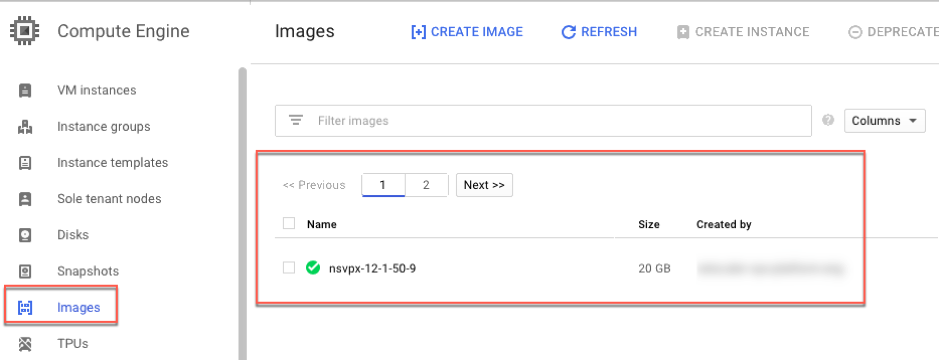
Puntos que tener en cuenta
Tenga en cuenta los siguientes puntos específicos de GCP antes de comenzar la implementación.
- Después de crear la instancia, no puede agregar ni eliminar ninguna interfaz de red.
- Para una implementación de varias NIC, cree redes de VPC separadas para cada NIC. Una NIC solo se puede asociar a una red.
- Para una instancia de NIC única, la consola de GCP crea una red de forma predeterminada.
- Se requieren un mínimo de 4 vCPU para una instancia con más de dos interfaces de red.
- Si se requiere el reenvío de IP, debe habilitar el reenvío de IP al crear la instancia y configurar la NIC.
Caso: Implementar una instancia VPX independiente con varias NIC y varias IP
Este caso ilustra cómo implementar una instancia independiente de Citrix VPX en GCP. En este caso, crea una instancia VPX independiente con varias NIC. La instancia se comunica con los servidores back-end (la comunidad de servidores).
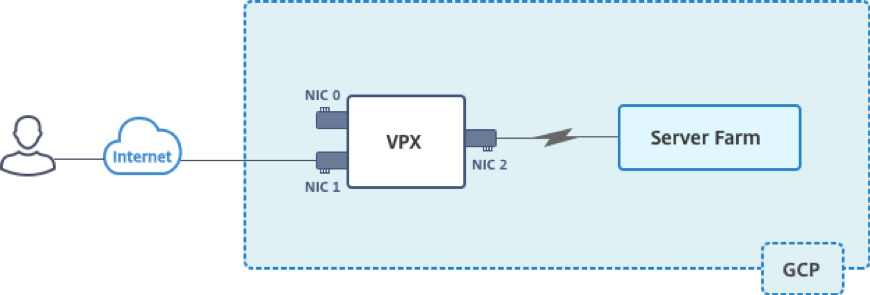
Cree tres NIC para cumplir los siguientes propósitos.
| NIC | Propósito | Asociado a la red de VPC |
|---|---|---|
| NIC 0 | Sirve el tráfico de administración (IP de Citrix ADC) | Red de gestión |
| NIC 1 | Sirve tráfico del lado del cliente (VIP) | Red de clientes |
| NIC 2 | Se comunica con servidores back-end (SNIP) | Red de servidores back-end |
Además, configure las rutas de comunicación necesarias entre la instancia y los servidores back-end, y entre la instancia y los hosts externos en la Internet pública.
Resumen de los pasos de implementación
- Cree tres redes de VPC para tres NIC diferentes.
- Crear reglas de firewall para los puertos 22, 80 y 443
- Crear una instancia con tres NIC
Nota: Crea una instancia en la misma región en la que creaste las redes de VPC.
Paso 1. Cree redes de VPC.
Cree tres redes de VPC asociadas con la NIC de administración, la NIC de cliente y la NIC de servidor. Para crear una red de VPC, inicie sesión en la consola de Google > Redes > Red de VPC > Crear red de VPC. Complete los campos obligatorios, como se muestra en la captura de pantalla, y haga clic en Crear.
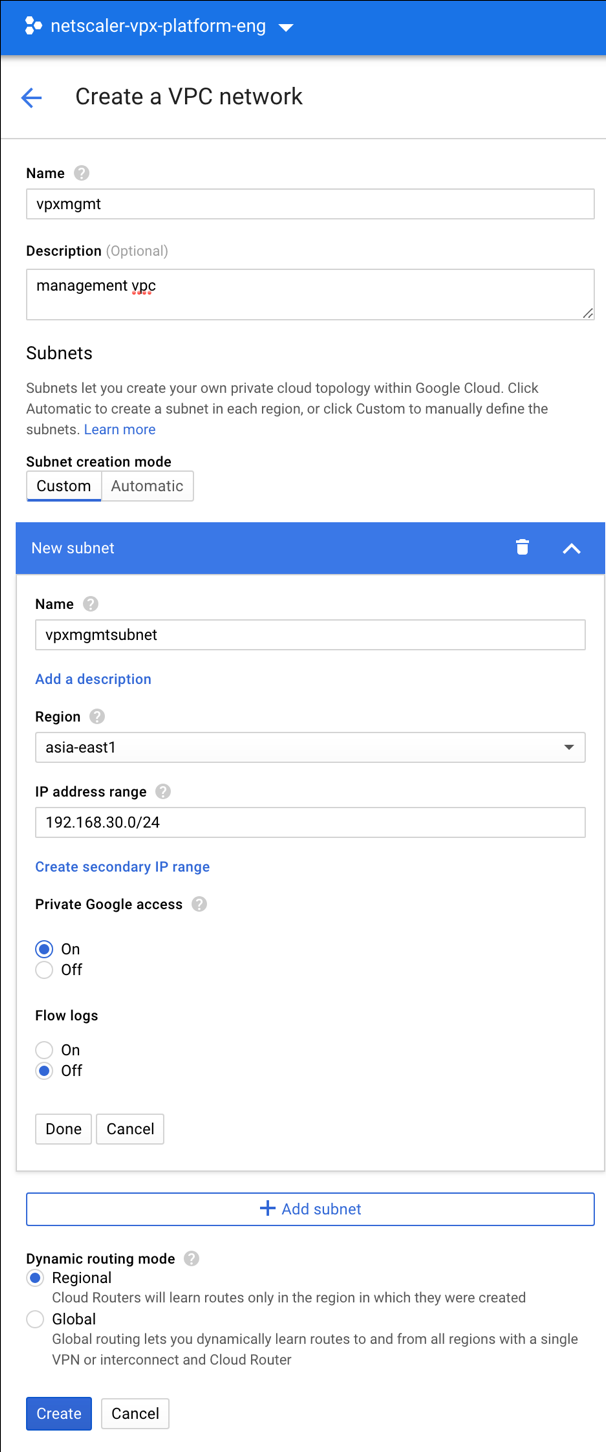
Del mismo modo, cree redes de VPC para NIC del lado del cliente y del servidor.
Nota: Las tres redes de VPC deben estar en la misma región, que es asia-east1 en este caso.
Paso 2. Cree reglas de firewall para los puertos 22, 80 y 443.
Cree reglas para SSH (puerto 22), HTTP (puerto 80) y HTTPS (puerto 443) para cada red VPC. Para obtener más información acerca de las reglas del firewall, consulte Descripción general de las reglas
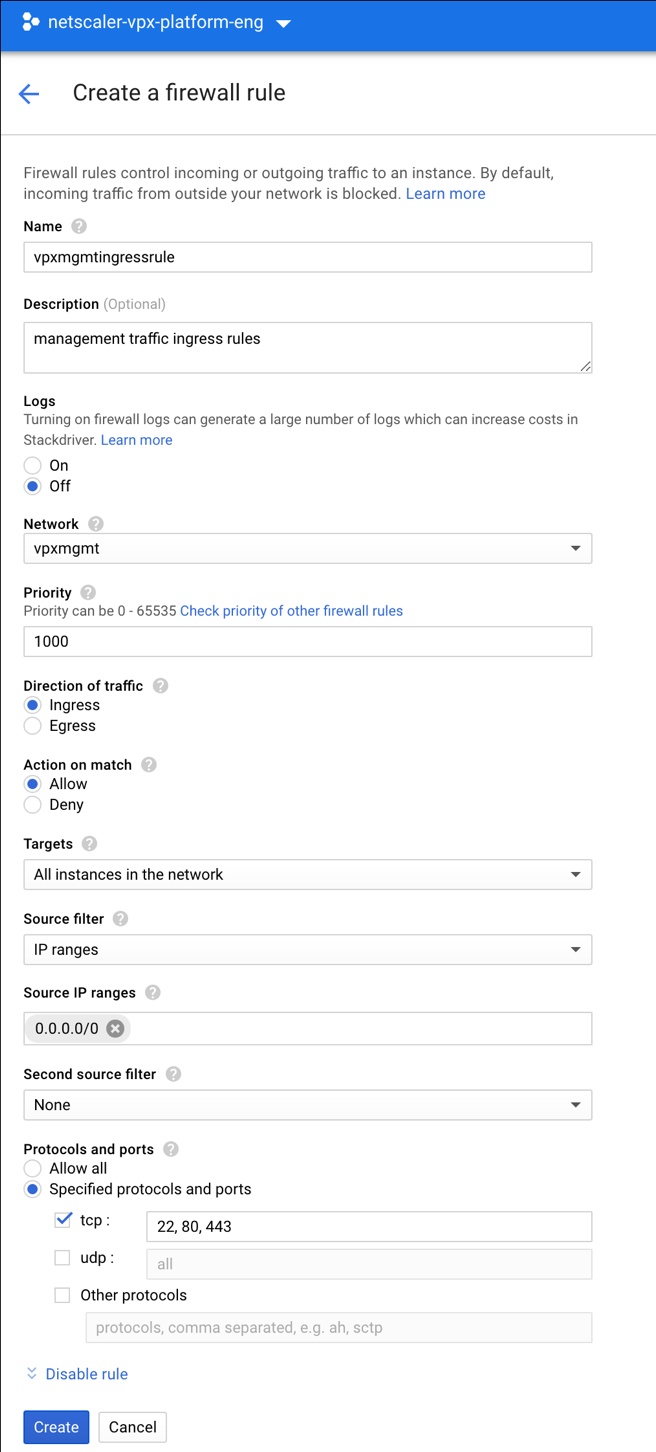
Paso 3. Crea la instancia VPX.
- Inicie sesión en la consola de GCP.
- En Compute, coloque el cursor sobre Compute Engine y seleccione Imágenes.
-
Seleccione la imagen y haga clic en Crear instancia.
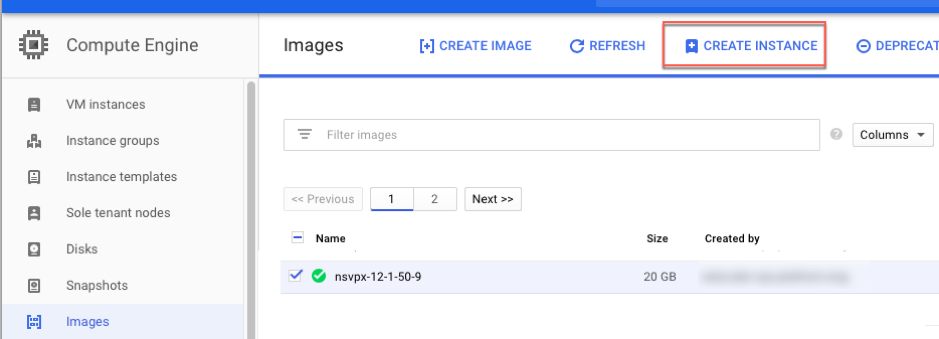
- Seleccione una instancia con 4 vCPU para admitir varias NIC.
-
Haga clic en la opción de red en Administración, seguridad, discos, redes, arrendamiento único para agregar las NIC adicionales.
Nota: La imagen del contenedor no se admite en las instancias VPX en GCP.
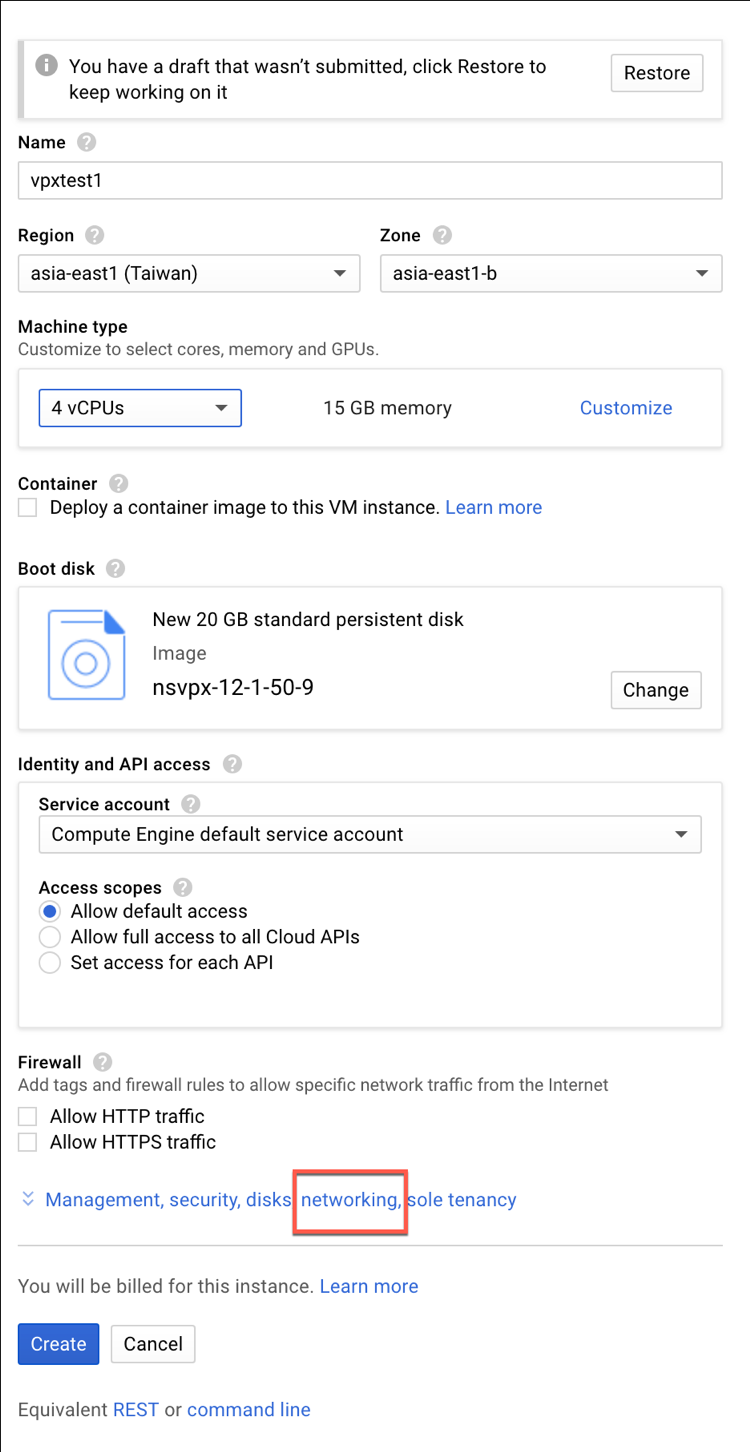
- En Interfaces de red, haga clic en el icono de edición para modificar la NIC predeterminada. Esta NIC es la NIC de administración.
-
En la ventana Interfaces de red, en Red, seleccione la red de VPC que creó para la NIC de administración.
-
Para la NIC de administración, cree una dirección IP externa estática. En la lista IP externa, haga clic en Crear dirección IP.
-
En la ventana Reservar una nueva dirección IP estática, agrega un nombre y una descripción y haga clic en Reservar.
- Haga clic en Agregar interfaz de red para crear NIC para el tráfico del lado del cliente y del servidor.
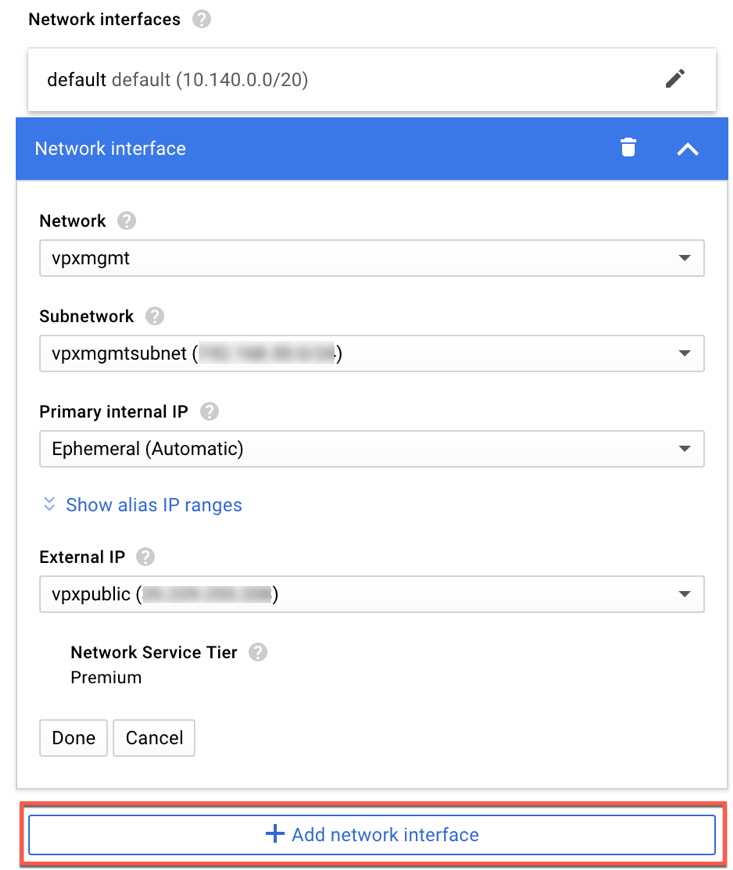
Una vez que hayas creado todas las NIC., haga clic en Crear para crear la instancia VPX.
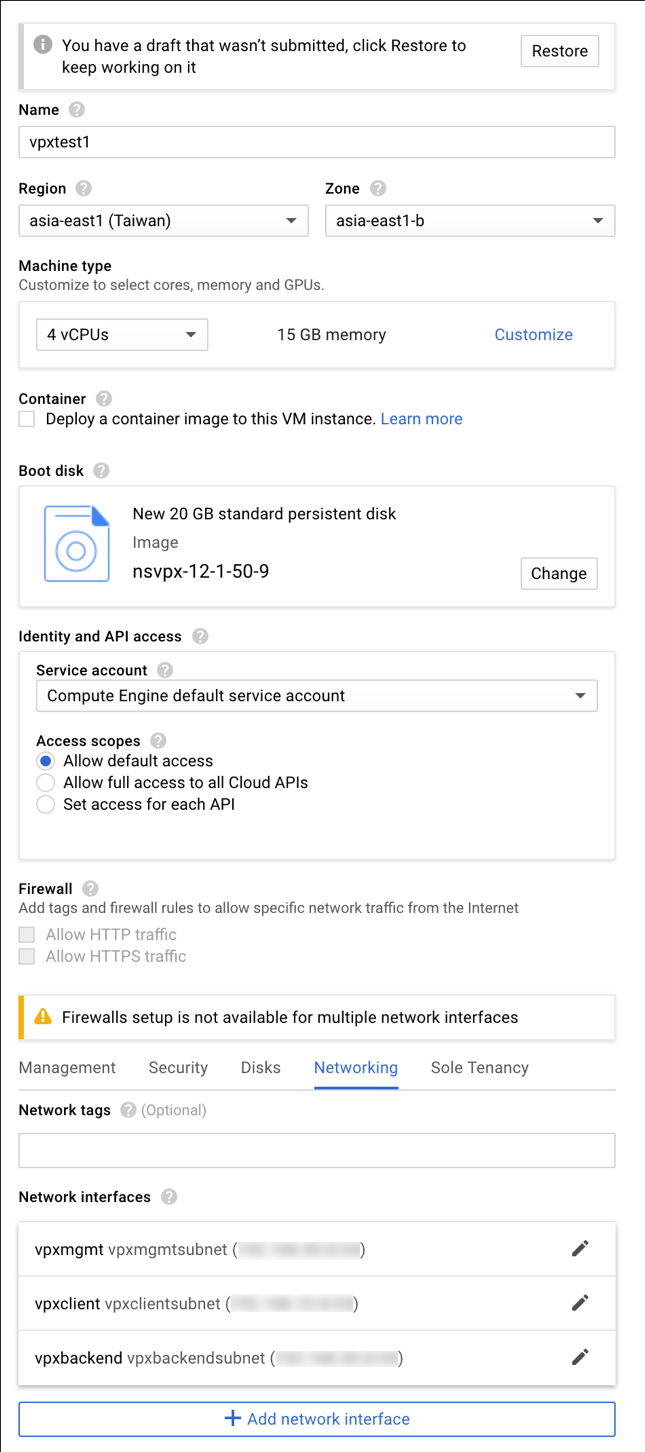
La instancia aparece en instancias de VM.

Usa el SSH de GCP o la consola serie para configurar y administrar la instancia VPX.
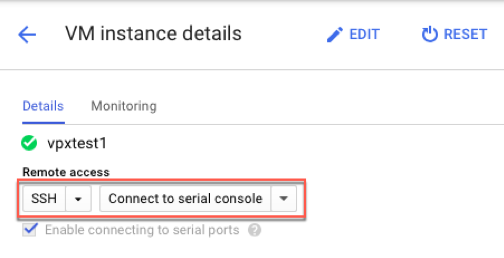
Caso: Implementar una instancia VPX independiente de NIC única
Este caso ilustra cómo implementar una instancia independiente de Citrix VPX con una única NIC en GCP. Las direcciones IP de alias se utilizan para lograr esta implementación.
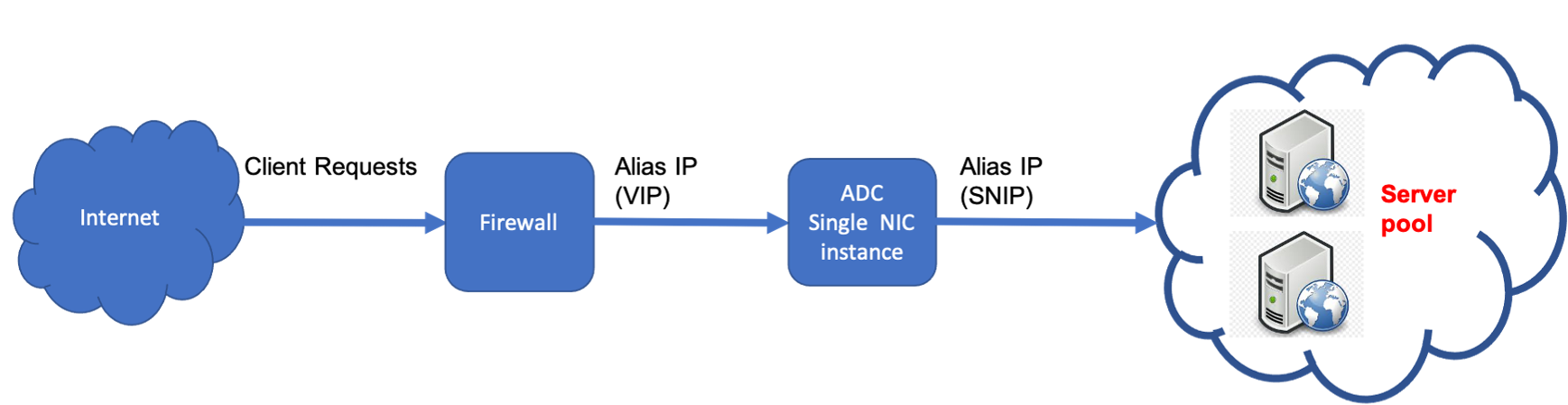
Cree una única NIC (NIC0) para cumplir con los siguientes propósitos:
- Maneje el tráfico de administración (Citrix ADC IP) en la red de administración.
- Manejar el tráfico del lado del cliente (VIP) en la red del cliente.
- Comuníquese con los servidores back-end (SNIP) en la red de servidores back-end.
Configure las rutas de comunicación requeridas entre las siguientes:
- Servidores de instancias y back-end.
- Instancia y los hosts externos en la Internet pública.
Resumen de los pasos de implementación
- Cree una red de VPC para NIC0.
- Cree reglas de firewall para los puertos 22, 80 y 443.
- Crea una instancia con una única NIC.
- Agregue direcciones IP de alias a VPX.
- Agrega VIP y SNIP en VPX.
- Agregue un servidor virtual de equilibrio de carga.
- Agrega un servicio o un grupo de servicios en la instancia.
- Enlace el servicio o el grupo de servicios al servidor virtual de equilibrio de carga en la instancia.
Nota:
Crea una instancia en la misma región en la que creaste las redes de VPC.
Paso 1. Cree una red de VPC.
Cree una red de VPC para asociarla a NIC0.
Para crear una red de VPC, siga estos pasos:
- Inicie sesión en la consola de GCP > Redes > Red de VPC > Crear red de VPC
- Complete los campos obligatorios y haga clic en Crear.
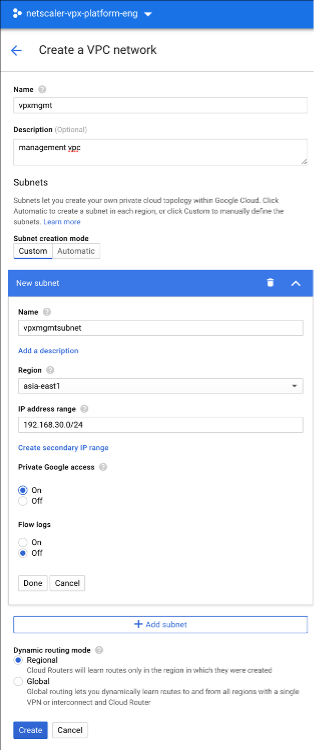
Paso 2. Cree reglas de firewall para los puertos 22, 80 y 443.
Cree reglas para SSH (puerto 22), HTTP (puerto 80) y HTTPS (puerto 443) para la red de VPC. Para obtener más información acerca de las reglas del firewall, consulte Descripción general de las reglas
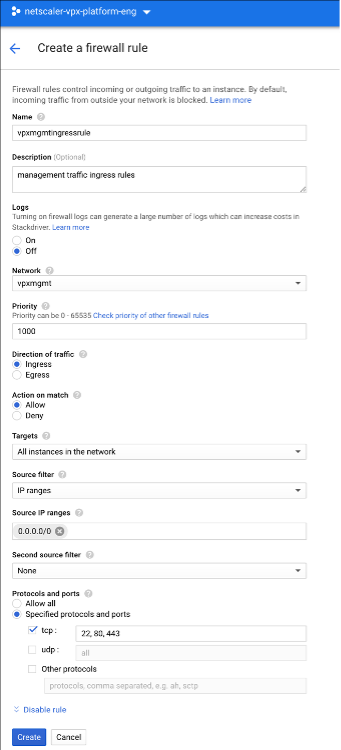
Paso 3. Cree una instancia con una NIC única.
Para crear una instancia con una sola NIC, siga estos pasos:
- Inicie sesión en la consola de GCP.
- En Compute, coloque el cursor sobre Compute Engine y seleccione Imágenes.
-
Seleccione la imagen y haga clic en Crear instancia.
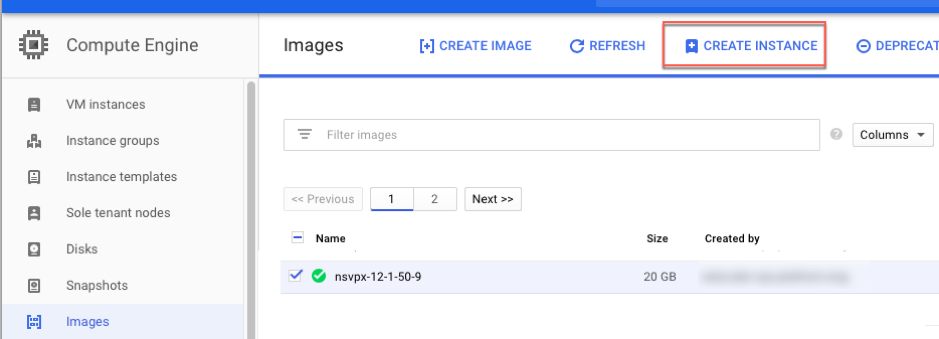
-
Seleccione un tipo de instancia con dos vCPU (requisito mínimo para ADC).
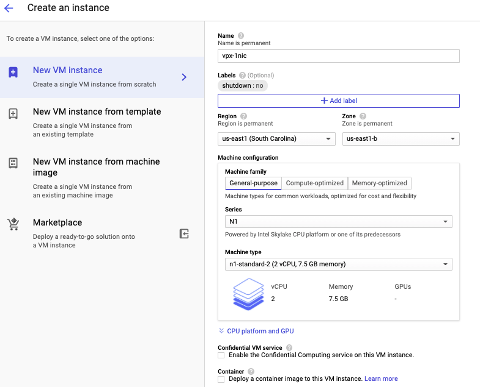
- Haga clic en la ficha Redes en la ventana Administración, seguridad, discos, redes.
- En Interfaces de red, haga clic en el icono Modificar para modificar la NIC predeterminada.
- En la ventana Interfaces de red, en Red, seleccione la red de VPC que creó.
- Puede crear una dirección IP externa estática. En Direcciones IP externas, haga clic en Crear dirección IP.
- En la ventana Reservar una dirección estática, agrega un nombre y una descripción y haga clic en Reservar.
- Haga clic en Crear para crear la instancia VPX. La nueva instancia aparece en instancias de VM.
Paso 4. Agrega direcciones IP alias a la instancia VPX.
Asigne dos direcciones IP alias a la instancia VPX para usarlas como direcciones VIP y SNIP.
Nota:
No utilices la dirección IP interna principal de la instancia VPX para configurar el VIP o el SNIP.
Para crear una dirección IP de alias, lleve a cabo estos pasos:
- Vaya a la instancia de VM y haga clic en Modificar.
- En la ventana Interfaz de red, modifique la interfaz NIC0.
-
En el campo Intervalo de IP de alias, introduzca las direcciones IP de alias.
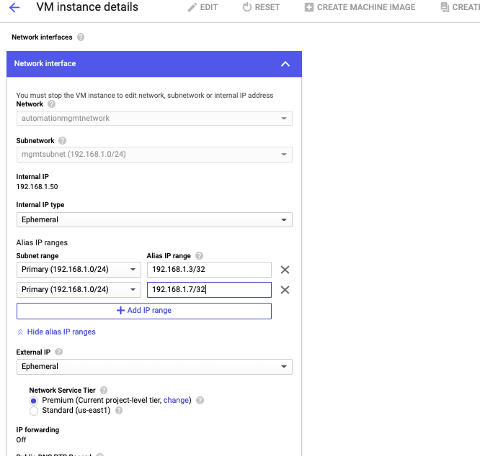
- Haga clic en Listoy, a continuación, en Guardar.
-
Compruebe las direcciones IP de alias en la página de detalles de la instancia de VM.
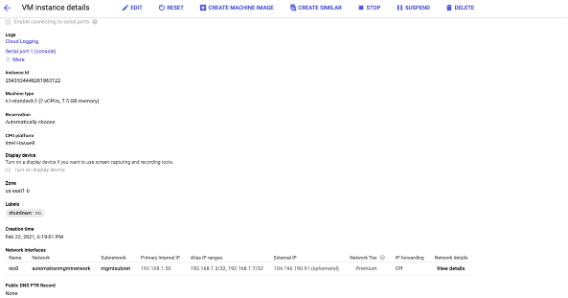
Paso 5. Agrega VIP y SNIP en la instancia VPX.
En la instancia VPX, agregue la dirección IP del alias del cliente y la dirección IP del alias del servidor.
-
En la GUI de Citrix ADC, vaya a Sistema > Red > IP > IPv4y haga clic en Agregar.
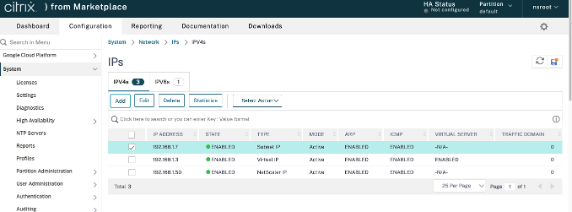
-
Para crear una dirección IP (VIP) de alias de cliente:
- Introduzca la dirección IP de alias de cliente y la máscara de red configuradas para la subred de VPC en la instancia de VM.
- En el campo Tipo de IP, seleccione IP virtual en el menú desplegable.
- Haga clic en Crear.
-
Para crear una dirección IP de alias de servidor (SNIP):
- Introduzca la dirección IP de alias del servidor y la máscara de red configuradas para la subred de VPC en la instancia de VM.
- En el campo Tipo de IP, seleccione IP de subred en el menú desplegable.
- Haga clic en Crear.
Paso 6. Agregue un servidor virtual de equilibrio de carga.
- En la GUI de Citrix ADC, vaya a Configuración > Administración del tráfico > Equilibrio de carga > Servidores virtualesy haga clic en Agregar.
- Agregue los valores requeridos para Nombre, Protocolo, Tipo de dirección IP (dirección IP), Dirección IP (IP de alias de cliente) y Puerto.
- Haga clic en Aceptar para crear el servidor virtual de equilibrio de carga.
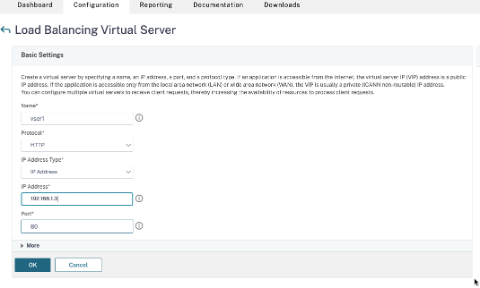
Paso 7. Agrega un servicio o un grupo de servicios en la instancia VPX.
- En la GUI de Citrix ADC, vaya a Configuración > Administración del tráfico > Equilibrio de carga > Serviciosy haga clic en Agregar.
- Agregue los valores requeridos para Nombre de servicio, Dirección IP, Protocolo y Puerto y haga clic en Aceptar.
Paso 8. Enlace el grupo de servicios/servicios al servidor virtual de equilibrio de carga en la instancia.
- En la GUI, vaya a Configuración > Administración del tráfico > Equilibrio de carga > Servidores virtuales.
- Seleccione el servidor virtual de equilibrio de carga configurado en el paso 6y haga clic en Modificar.
- En la ventana Grupos de servicios y servicios, haga clic en Enlace de servicio de servidor virtual sin equilibrio de carga.
- Seleccione el servicio configurado en el paso 7y haga clic en Vincular.
Puntos a tener en cuenta después de implementar la instancia VPX en GCP
-
Inicie sesión en el VPX con el nombre de usuario
nsrooty el ID de instancia como contraseña. Cuando se le solicite, cambie la contraseña y guarde la configuración. -
Para recopilar un paquete de asistencia técnica, ejecute el comando
shell /netscaler/showtech_cloud.plen lugar del habitualshow techsupport. -
Después de eliminar una VM de Citrix ADC de la consola de GCP, elimine también la instancia de destino interna de Citrix ADC asociada. Para hacerlo, vaya a la CLI de gcloud y escriba el siguiente comando:
gcloud compute -q target-instances delete <instance-name>-adcinternal --zone <zone> <!--NeedCopy-->Nota:
<instance-name>-adcinternales el nombre de la instancia de destino que se debe eliminar.
Licencias de Citrix ADC VPX
Una instancia de Citrix ADC VPX en GCP requiere una licencia. Las siguientes opciones de licencia están disponibles para instancias de Citrix ADC VPX que se ejecutan en GCP.
-
Licencias basadas en suscripción: los dispositivos Citrix ADC VPX están disponibles como instancias de pago en el mercado de GCP. Las licencias basadas en suscripciones son una opción de pago por uso. A los usuarios se les cobra cada hora. Los siguientes modelos VPX y ediciones de licencias están disponibles en el mercado de GCP.
Modelo VPX Ediciones de licencias VPX10, VPX200, VPX1000, VPX3000, VPX5000 Estándar, Avanzado, Premium -
Traiga su propia licencia (BYOL): Si trae su propia licencia (BYOL), consulte la Guía de licencias de VPX en http://support.citrix.com/article/CTX122426. Es necesario que:
- Utilice el portal de licencias del sitio web de Citrix para generar una licencia válida.
- Cargue la licencia en la instancia.
- Licencias deCheck-in/Check-out de Citrix ADC VPX: Para obtener más información, consulte Licenciasde Check-in/Check-out de Citrix ADC VPX.
VPX Express para implementaciones locales y en la nube no requiere un archivo de licencia. Para obtener más información sobre Citrix ADC VPX Express, consulte la sección “Licencia de Citrix ADC VPX Express” de la descripción general de licencias de Citrix ADC.
Plantillas de GDM para implementar una instancia de Citrix ADC VPX
Puede utilizar una plantilla de Citrix ADC VPX Google Deployment Manager (GDM) para implementar una instancia VPX en GCP. Para obtener más información, consulte Plantillas GDM de Citrix ADC.
Imágenes del mercado de Citrix ADC
Puede utilizar las imágenes de las plantillas de GDM para que aparezca el dispositivo Citrix ADC.
En la siguiente tabla se enumeran las imágenes que están disponibles en el sitio web de GCP.
| Versión | Nombre de imagen | Ubicación de la imagen |
|---|---|---|
| 13.0 | citrix-adc-vpx-10-enterprise-13-0-83-29 | projects/citrix-master-project/global/images/citrix-adc-vpx-10-enterprise-13-0-83-29 |
| 13.0 | citrix-adc-vpx-10-platinum-13-0-83-29 | projects/citrix-master-project/global/images/citrix-adc-vpx-10-platinum-13-0-83-29 |
| 13.0 | citrix-adc-vpx-10-standard-13-0-83-29 | projects/citrix-master-project/global/images/citrix-adc-vpx-10-standard-13-0-83-29 |
| 13.0 | citrix-adc-vpx-200-enterprise-13-0-83-29 | projects/citrix-master-project/global/images/citrix-adc-vpx-200-enterprise-13-0-83-29 |
| 13.0 | citrix-adc-vpx-200-platinum-13-0-83-29 | projects/citrix-master-project/global/images/citrix-adc-vpx-200-platinum-13-0-83-29 |
| 13.0 | citrix-adc-vpx-200-standard-13-0-83-29 | projects/citrix-master-project/global/images/citrix-adc-vpx-200-standard-13-0-83-29 |
| 13.0 | citrix-adc-vpx-1000-advanced-13-0-83-29 | projects/citrix-master-project/global/images/citrix-adc-vpx-1000-advanced-13-0-83-29 |
| 13.0 | citrix-adc-vpx-1000-premium-13-0-83-29 | projects/citrix-master-project/global/images/citrix-adc-vpx-1000-premium-13-0-83-29 |
| 13.0 | citrix-adc-vpx-1000-standard-13-0-83-29 | projects/citrix-master-project/global/images/citrix-adc-vpx-1000-standard-13-0-83-29 |
| 13.0 | citrix-adc-vpx-3000-enterprise-13-0-83-29 | projects/citrix-master-project/global/images/citrix-adc-vpx-3000-enterprise-13-0-83-29 |
| 13.0 | citrix-adc-vpx-3000-platinum-13-0-83-29 | projects/citrix-master-project/global/images/citrix-adc-vpx-3000-platinum-13-0-83-29 |
| 13.0 | citrix-adc-vpx-3000-standard-13-0-83-29 | projects/citrix-master-project/global/images/citrix-adc-vpx-3000-standard-13-0-83-29 |
| 13.0 | citrix-adc-vpx-5000-enterprise-13-0-83-29 | projects/citrix-master-project/global/images/citrix-adc-vpx-5000-enterprise-13-0-83-29 |
| 13.0 | citrix-adc-vpx-5000-platinum-13-0-83-29 | projects/citrix-master-project/global/images/citrix-adc-vpx-5000-platinum-13-0-83-29 |
| 13.0 | citrix-adc-vpx-5000-standard-13-0-83-29 | projects/citrix-master-project/global/images/citrix-adc-vpx-5000-standard-13-0-83-29 |
| 13.0 | citrix-adc-vpx-byol-13-0-83-29 | projects/citrix-master-project/global/images/citrix-adc-vpx-byol-13-0-83-29 |
| 13.0 | citrix-adc-vpx-express-13-0-83-29 | projects/citrix-master-project/global/images/citrix-adc-vpx-express-13-0-83-29 |
| 13.0 | citrix-adc-vpx-waf-1000-13-0-83-29 | projects/citrix-master-project/global/images/citrix-adc-vpx-waf-1000-13-0-83-29 |
Recursos
Información relacionada
Compartir
Compartir
En este artículo
- Funcionalidades admitidas
- Limitación
- Requisitos de hardware
- Requisitos previos
- Puntos que tener en cuenta
- Caso: Implementar una instancia VPX independiente con varias NIC y varias IP
- Caso: Implementar una instancia VPX independiente de NIC única
- Puntos a tener en cuenta después de implementar la instancia VPX en GCP
- Licencias de Citrix ADC VPX
- Plantillas de GDM para implementar una instancia de Citrix ADC VPX
- Imágenes del mercado de Citrix ADC
This Preview product documentation is Cloud Software Group Confidential.
You agree to hold this documentation confidential pursuant to the terms of your Cloud Software Group Beta/Tech Preview Agreement.
The development, release and timing of any features or functionality described in the Preview documentation remains at our sole discretion and are subject to change without notice or consultation.
The documentation is for informational purposes only and is not a commitment, promise or legal obligation to deliver any material, code or functionality and should not be relied upon in making Cloud Software Group product purchase decisions.
If you do not agree, select I DO NOT AGREE to exit.